Jak uzyskać najlepszą jakość strumieniowania Spotify [2023]
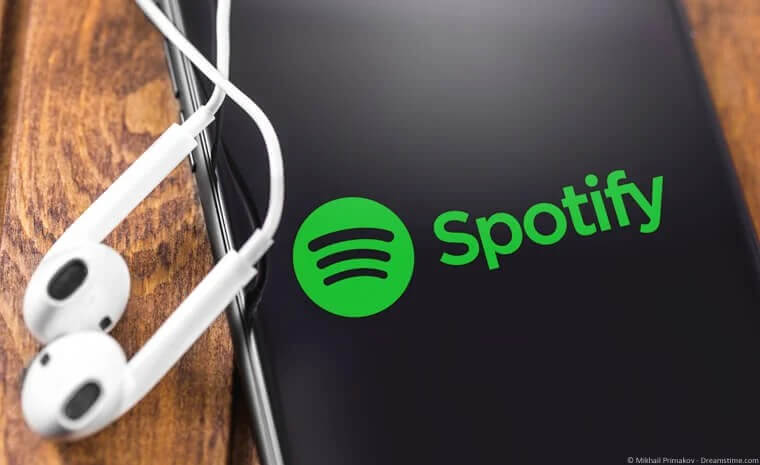
Wysoka jakość dźwięku to pojęcie kontrowersyjne. Niektórzy mogą powiedzieć, że jest to zauważalne tylko wtedy, gdy słuchają go niektóre urządzenia z wyższej półki. Inni mogą twierdzić, że poprawia klimat i nastrój muzyki, której słuchasz.
Jeśli jesteś użytkownikiem Spotify, możesz się zastanawiać, co jest najlepsze Jakość strumieniowania Spotify? Czy jakość dźwięku premium Spotify jest lepsza niż poziom bezpłatny? Jaką jakość dźwięku może wyodrębnić ripper Spotify? Znajdźmy razem wszystkie odpowiedzi.
Część 1. Co to jest wysokiej jakości przesyłanie strumieniowe w Spotify?
Spotify oferuje swoją muzykę na trzech różnych poziomach. Opcja przesyłania strumieniowego niskiej jakości do 128 kb/s, wysokie ustawienie 256 kb/s z umiarkowaną jakością dźwięku i bardzo wysoka jakość 320 kb/s to to, co znamy jako bardzo wysokiej jakości przesyłanie strumieniowe w Spotify. Jednak większość mediów zużywa 256 kb/s, ponieważ Spotify używa ich do zapisywania danych i pobierania offline.
![Jak uzyskać najlepszą jakość strumieniowania Spotify [Przewodnik 2022]](https://www.getappsolution.com/images/20220210_620555b48a5f0.png)
Spotify pozwala tylko swoim użytkownikom premium na dostęp do muzyki o bardzo wysokiej jakości. Przez większość czasu użytkownicy premium nie rozpoznają wysokiej jakości strumieniowania Spotify i nadal odtwarzają zwykłe odtwarzanie 128 kb/s. Rzeczywiście potrzebujesz kompatybilnego urządzenia lub zestawu słuchawkowego, aby doświadczyć głębi dźwięku. Ale każde wprawne ucho wyczuje skok z 256 kb/s do 320 kb/s.
Wskazówki dotyczące przesyłania strumieniowego wysokiej jakości Spotify
1. Zapewnij dobre połączenie
Domyślnie ustawienia przesyłania strumieniowego są ustawione na automatyczne w zależności od siły połączenia. Dobre połączenie Wi-Fi oznacza, że będzie nadal przesyłać strumieniowo w wysokiej jakości.
2. Włącz wysoką transmisję strumieniową przez dane
Aby zapisać Twoje dane, Spotify obniża jakość strumieniowania Twojej muzyki; możesz to zmienić w ustawieniach w panelu jakości dźwięku.
3. Użyj aplikacji Spotify
Przeglądarka Spotify niechętnie obniży jakość dźwięku do zaledwie 160 kb/s. Dlatego upewnij się, że przesyłasz strumieniowo tylko z aplikacji Spotify.
Jeśli chcesz absolutnie najlepszej jakości, użyj a Premium na Spotify! konto może pomóc. Możesz odblokować „Bardzo wysoką” jakość przesyłania strumieniowego do 320 kb/s.
Część 2. Jak poprawić jakość strumieniowania Spotify na komputerze?
Ten temat jest kontrowersyjny, ponieważ ludzie nie biorą pod uwagę czynników, które wpływają na jakość strumieniowania Spotify. Potrzebujesz czegoś więcej niż odpowiedniego urządzenia wyjściowego, aby cieszyć się dreszczykiem emocji. Spotify pozwala swoim użytkownikom ustawić jakość strumieniowania Spotify na „wysoką” dla użytkowników bezpłatnych lub bardzo wysoką dla użytkowników premium. Będzie odtwarzany w tej rozdzielczości tylko wtedy, gdy jakość dźwięku zostanie zablokowana odpowiednio na 256 kb/s lub 320 kb/s. Oto jak poprawić jakość strumieniowania Spotify na PC.
Krok 1: Otwórz Spotify. Kliknij menu rozwijane w prawym górnym rogu.
![Jak uzyskać najlepszą jakość strumieniowania Spotify [Przewodnik 2022]](https://www.getappsolution.com/images/20220210_620555b52e223.png)
Krok 2: Otwórz menu Ustawienia. Pod Jakość muzyki, ustaw jakość przesyłania strumieniowego na wysoką dla użytkowników bezpłatnych lub bardzo wysoką dla użytkowników premium.
![Jak uzyskać najlepszą jakość strumieniowania Spotify [Przewodnik 2022]](https://www.getappsolution.com/images/20220210_620555b5aac36.png)
Część 3. Popraw jakość dźwięku Spotify Premium na urządzeniach mobilnych
Smartfony są centrum konsumpcji mediów, zarówno słuchając podczas jazdy, jak i ciesząc się od czasu do czasu. Większość użytkowników nie wie, że może nawet poprawić swoje wrażenia dzięki wysokiej jakości muzyce. Oto, jak poprawić jakość dźwięku premium Spotify na urządzeniach mobilnych.
![Jak uzyskać najlepszą jakość strumieniowania Spotify [Przewodnik 2022]](https://www.getappsolution.com/images/20220210_620555b64b296.png)
Krok 1: Otwórz Spotify. Stuknij w ustawienia w prawym górnym rogu ekranu głównego.
Krok 2: Przewiń w dół do Jakość dźwięku. Kliknij na Wysoka jakość or Bardzo wysoka jakość dla użytkowników premium.
Część 4. Uzyskaj najlepszą jakość dźwięku Spotify w odtwarzaczu internetowym
Kredyt powinien podawać, gdzie jest należny. Tym razem zasługują na uznanie za fantastyczną pracę Spotify, która ma na celu uczynienie całego ekosystemu spójnym. Odtwarzacz sieciowy i aplikacja we wszystkich systemach operacyjnych działają w podobnej macierzy, dzięki czemu są bardzo łatwe w obsłudze. Aktywna synchronizacja utworów i pobierania offline sprawia, że jest to bardzo wygodne i prawdopodobnie dlatego Spotify ma 165 milionów płatnych użytkowników. Ale wciąż jest jeden bardzo kolosalny minus.
![Jak uzyskać najlepszą jakość strumieniowania Spotify [Przewodnik 2022]](https://www.getappsolution.com/images/20220210_620555b6ca81f.png)
Chodzi o to, że wersja internetowa Spotify nie oferuje opcji ręcznego ustawiania jakości przesyłania strumieniowego. Najlepszej jakości wersja internetowa Spotify oferuje 160 kbps. Z tego powodu nie ma menu ustawień w menu rozwijanym dla wersji internetowej Spotify.
Część 5. Pobierz muzykę Spotify w najlepszej jakości przesyłania strumieniowego
Utrata dźwięku lub treści to najgorszy koszmar, jaki może mieć każdy użytkownik treści. Wyobraź sobie pobieranie utworów ze Spotify, które są pobierane w niskiej jakości z powodu różnych sytuacji, które omówiliśmy powyżej. Wiele osób nie lubi pobierać utworów ze Spotify. Zamiast tego używają narzędzi, które mogą wyodrębnić muzykę Spotify na lokalne dyski. Rezultat często nie jest tak fantastyczny; to przegrana dla wszystkich.
Pozwól nam uratować Twój dzień z Spotify Music Converter. To narzędzie premium, które może replikować tę samą jakość strumieniowania Spotify. Jakość dźwięku jest podobna, ale pozwala również zapisywać całą muzykę w pamięci lokalnej. Oznacza to, że masz pełną kontrolę nad muzyką. Udostępnianie, edytowanie lub ulepszanie dźwięku zgodnie z własnymi upodobaniami jest łatwe. Pozwól nam oświecić Cię funkcjami Spotify Music Converter.
- Dokładna muzyka w najwyższej jakości dźwięku Spotify
- Mnóstwo formatów audio do rozważenia, w tym MP3, M4A, FLAC, WAV i inne
- Informacje o oryginalnych metadanych
- Brak ochrony DRM (cyfrowe zarządzanie prawami)
- Nie ma potrzeby posiadania konta premium Spotify, aby pobierać muzykę Spotify
Gotowy do pobierania muzyki Spotify w wysokiej jakości ustawieniach? Tutaj jest jak przekonwertować Spotify na MP3 przez Spotify Music Converter w kilku prostych krokach. Najpierw upewnij się, że masz najnowsze wersje Spotify Music Converter dla komputerów Mac i Windows.
Darmowe pobieranieDarmowe pobieranie
Krok 1: Upuść link do utworu, który chcesz pobrać. Może pochodzić z odtwarzacza internetowego Spotify lub bezpłatnej wersji Spotify. Wklej go do paska adresu URL w Spotify Music Converter.

Krok 2: Następnym krokiem jest dostosowanie utworu do własnych upodobań. Zmień formaty wyjściowe dla swojej muzyki w prawym górnym rogu. Lokalizacje przechowywania są również konfigurowalne. Kliknij opcję Przeglądaj w lewym dolnym rogu i zapisz wybraną lokalizację.

Krok 3: Po zakończeniu z preferencjami do pobrania. Kliknij konwersję w prawym dolnym rogu ekranu. Cały proces rozpocznie się na Twoich oczach.

Darmowe pobieranieDarmowe pobieranie
Wnioski
Albo jesteś ciężkim użytkownikiem mediów, albo zwykłym konsumentem. Muzyka jest tym, czego potrzebujesz, aby wibrować i łączyć się ze swoją duszą. Płytkie nuty i niskiej jakości muzyka łatwo zniekształcają tak delikatne połączenie. Umieściliśmy szczegółowy przewodnik dla tych z Was, którzy nie wiedzą o wysokiej jakości ustawieniach strumieniowania w Spotify. Możesz dowiedzieć się wszystkiego, od zrozumienia, czym jest strumieniowanie w wysokiej jakości, po sposób, w jaki możesz uzyskać do niego dostęp, możliwe przyczyny niskiej jakości muzyki i najlepszą alternatywną muzykę wysokiej jakości.
Jeśli zależy Ci na najlepszej jakości strumieniowania Spotify, ale nie chcesz kupować konta premium, możesz użyć Spotify Music Converter jako downloader Spotify. W ten sposób możesz zachować nieograniczoną muzykę i listy odtwarzania Spotify jako lokalne pliki MP3 w najwyższej jakości dźwięku Spotify.
Jak przydatny był ten post?
Kliknij gwiazdkę, aby ją ocenić!
Średnia ocena / 5. Liczba głosów:




